W technologii usługi to programy działające w tle, poza środowiskiem sterowanie i interfejs użytkownik / komputer. Są one również znane jako demony i są odpowiedzialne za wspomaganie innych programów w systemie. Dowiedz się, jak zarządzać usługami systemowymi Ubuntu Linux z Systemctl.
Usługi oferują większe bezpieczeństwo i są niezbędne do działania całego systemu operacyjnego. Uruchamiają się wraz z uruchomieniem komputera i mogą odpowiadać na żądania sieciowe lub monitorować wykonywanie procesów systemowych.
Jeśli masz komputer z dwoma systemami operacyjnymi, możesz zmień oryginalną kolejność Grubych w Ubuntu Linux.
Systemd i Systemctl
On jest administratorem wszystkich Usługi Linux i Systemctl w to specjalne zamówienie. Będzie to odpowiedzialne za uruchomienie wszystkich danych, które należy załadować podczas uruchamiania systemu. Jest to zestaw demonów i narzędzi zaprojektowanych do konfiguracji i interakcji z jądrem Linuksa.
Systemd jest jak rodzic procesu, ponieważ jego głównym celem jest zebranie wszystkich podstawowych dystrybucji i konfiguracji. Został stworzony w celu zastąpienia starego systemu SysV oprócz zadań rozruchowych.
Oprócz administratora programu Systemctl, aby Twoje programy działały szybciej, zaleca się pobranie niektórych miejsce na dysku twardym mają większą pojemność.
Funkcje systemu
- Znacząco poprawiono jego szybkość na początku programu. Ponadto aktywuje usługi za pomocą „Gniazda” który jest interfejsem programowania aplikacji (API).
- Możesz nagrywać przez „Grupa C” wszystkie te usługi i programy, które się rozpoczęły. Systemd zawiera predefiniowane pakiety, dzięki czemu możesz równolegle uruchamiać i zarządzać wieloma demonami.

Systemd to używane przez większość programów domyślnie oferowane przez Linuksa. Od Fedory, Red Hata i Debiana do Archa. Za pomocą polecenia Systemctl, oprócz dostarczania informacji o stanie Systemd i zarządzania wykonaniem, możesz zarządzać usługami systemowymi Ubuntu Linux za pomocą Systemctl.
Zarządzaj usługami Ubuntu Linux za pomocą Systemctl
Dzięki Systemctl możesz między innymi uruchamiać i zatrzymywać program, ponownie ładować, włączać i wyłączać usługi. Aby rozpocząć zarządzanie usługami systemowymi Ubuntu Linux za pomocą Systemctl, musisz upewnić się, że masz go w swoim systemie.
W Internecie możesz wyszukiwać i pobieranie wszystkich programów, w tym potrzebujesz do swojego komputera.
Aby to zrobić, otwórz okno „Terminal” i wykonaj polecenie ” Systemd – wersja „Dzięki temu poznasz numer wersji zainstalowanej w systemie Linux.
Demony lub usługi Systemctl
- Systemd – analiza pozwala zobaczyć postęp rozruchu systemu. Oprócz jego funkcji, takich jak czas potrzebny do uruchomienia i procesy, które wydłużyły czas potrzebny do uruchomienia. Aby wyświetlić każdy proces osobno, użyj polecenia „ Systemd – analizuj błędy ”.
- ” Systemctl list-drives-files „Polecenie służy do przeglądania sekcji lub jednostek plików. Dzieje się tak, ponieważ Systemd korzysta z usług, punktów wsparcia i urządzeń. Za pomocą tego polecenia możesz zobaczyć każdy z nich i sposób, w jaki działały.
- ” Systemctl list-unit-files-type = usługa „Służy do ustalenia, które służby lub demony były i są, a które nie. Jest to dość podobne do poprzedniego polecenia, ale wraz z tym dodawana jest opcja wyświetlania tylko listy usług.
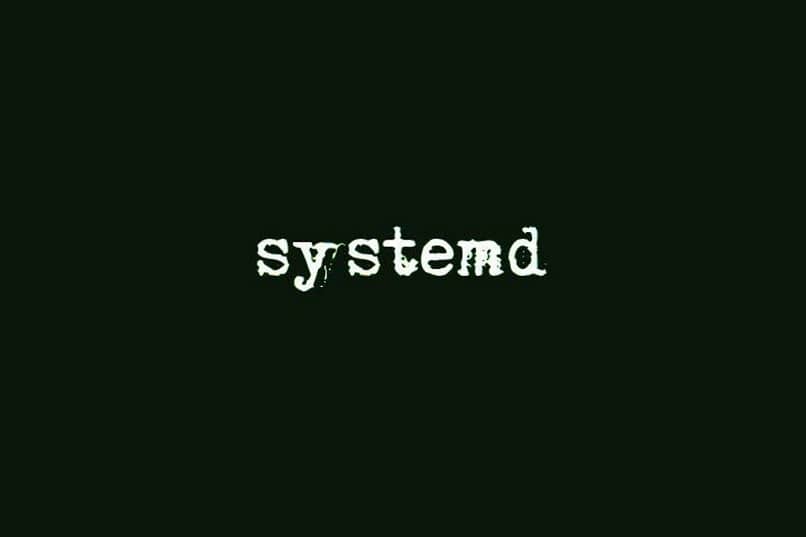
Inne polecenia to: „Systemctl is – active” służy do kontrolowania, która usługa jest uruchomiona. „Systemctl is – enable” odnosi się do demonów, które są aktywowane lub uruchamiają się automatycznie wraz z systemem.
- Z ” Systemctl to – Awaria , Będziesz mógł wiedzieć, czy wystąpił problem podczas uruchamiania usługi. Jeśli usługa nie działa, otrzymasz wiadomość na ekranie ze słowem „Niepowodzenie”. W przypadku nieznanych przyczyn wiadomość zostanie wysłana „Nieznany” my „Obojętny”.
W ten sposób już wiesz, że Systemd ma dużą liczbę poleceń, nawet tych, które wykonują bardziej złożone funkcje. Możesz nawet ponownie uruchomić system, wprowadzić go w stan hibernacji, a nawet monitorować przepływ zużytej energii. To dobry początek do zarządzania usługami systemowymi Ubuntu Linux z Systemctl.
Tak jak Systemctl pozwala uruchamiać i zatrzymywać program, tak samo możesz zaprogramuj swój system operacyjny Linux do planowania włączania i wyłączania.